
Информатика / ЛР№20
.docЛабораторная работа №20
Тема: Применение эффектов к растровым изображениям.
Цель: Изучение эффектов обработки растровых изображений.
Ход работы

Импортируем исходное растровое изображение. Для этого нажмем кнопку Импорт на панели Стандартная
В появившемся окне укажем месторасположение файла (расположен в каталоге Pictures/ЛР№20 и называется 1.jpg).

В качестве примера возьмем фотокарточку котят. Вы можете использовать любое свое изображение.
Первая наша задача – поместить изображение в рамку. Для этого выделим картинку и выберем в меню Битовые изображения – Творчество – Рамка.
В появившемся диалоговом окне загрузим нужный образец из стандартного набора.
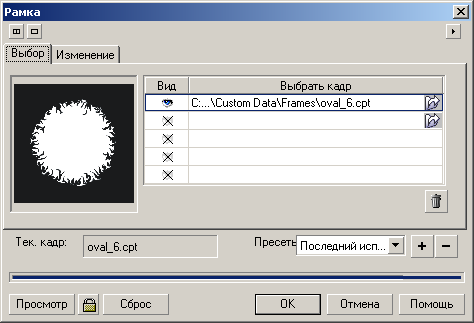
После чего, перейдите на вкладку Изменение и настройте параметры подобным образом:

Кнопка Просмотр позволяет визуально наблюдать изменения параметров.
Применим к полученному изображению эффект «заворота страницы». Для этого выделим картинку и выберем в меню Битовые изображения – 3D эффекты – Заворот страницы.
Настроим параметры подобным образом:

Получим следующее изображение:

Рассмотрим эффект «виньетки» на примере следующего изображения. Импортируйте растровый файл с названием 2.jpg

Выделите изображение и выберите в меню пункт Битовые изображения – Творчество – Виньетка. Настроим параметры примерно следующим образом

и получим:

В качестве исходного изображения используем фотографию девушки. Импортируем рисунок (3.jpg).

Для начала стилизируем изображение под рисованное, уменьшив количество цветов в фотографии. Для этого используем фильтр Психоделический (Битовые изображения – Цветное преобразование – Психоделический).

Применение фильтра Психоделический было необходимо для того, чтобы следующий эффект дал в итоге изображение, находящееся в относительно однородной цветовой гамме.

Применим фильтр Соляризация (Битовые изображения – Цветное преобразование – Осветить).
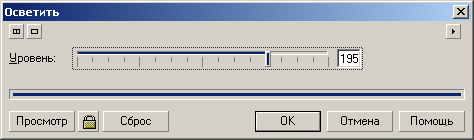
Этот фильтр инвертирует цвета с указанной степенью интенсивности. При этом теплые оттенки становятся холодными. В итоге получаем изображение в сине-зеленых тонах.

В этом примере мы создадим отражение на воде. Импортируем исходную фотографию (4.jpg).

Сделаем копию изображения и развернем ее на 180 градусов.

Следующий шаг – размывание отражение. Выделим картинку и выберем в меню Битовые изображения – Размывание - Гауссовское размывание и зададим следующие параметры:
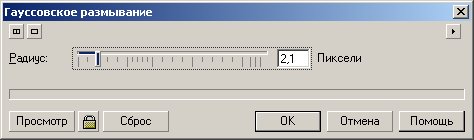
Этот растровый фильтр позволяет уменьшать резкость фотографии на указанное число пикселов. Следующий шаг – тонировка водной поверхности, придание ей легкого сине-зеленого оттенка. Для этого выберем в меню Эффекты – Корректировка - Цветовой баланс и сдвинем ползунки в сторону голубого и зеленого.
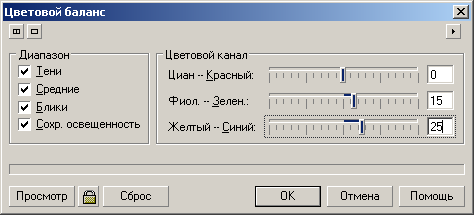
Сгруппируем фотографии и получим следующий результат:

Импортируем два исходных изображения (5.jpg и 6.jpg):
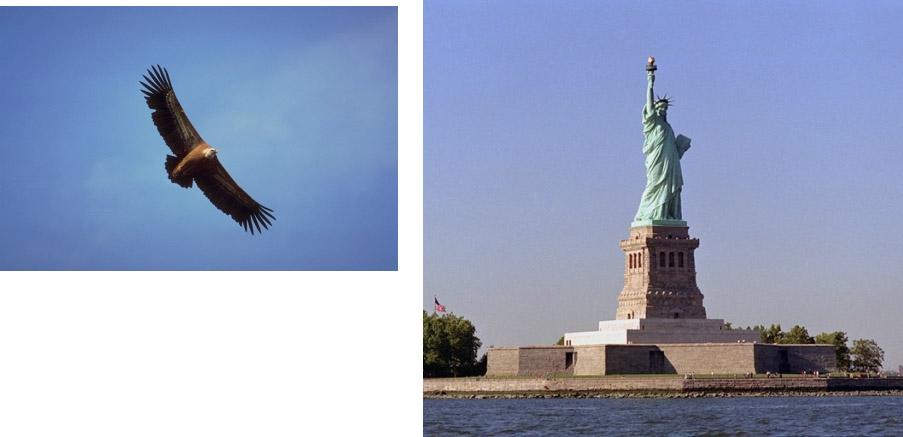
Главная задача – отделить изображение орла от фона. При помощи инструмента Форма, добавляя новые узлы, вырежем изображение подобным образом:

Откроем окно Маска цветов растра (Окно – Докеры – Битовое изображение Цвет маска).
Нажмем на кнопку Выбор цвета и щелкнем мышью в любом месте фона. Значение в поле Устойчивость (допуск) лучше увеличить до 5 -7%. После этого нажмем на кнопку Применить.

Однако часть фона будет не удалена, поэтому операцию необходимо повторить несколько раз.

Оставшиеся фрагменты можно подчистить при помощи инструмента Ластик.

Полностью очищенное изображение орла поместим на второе изображение и сгруппируем их.

Существует множество интересных эффектов для обработки растровых изображений. Поэкспериментируйте с ними самостоятельно.
